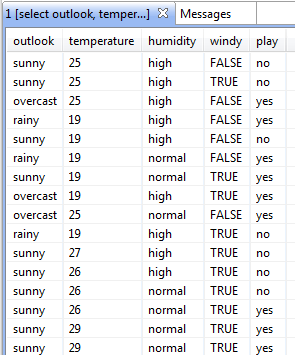SQLクエリーの作成および保存
剖析パースペクティブから、SQLエディターを使って選択したデータベースに問い合わせて参照し、[DQ Repository] (DQリポジトリー)ツリービューの[Source Files] (ソースファイル)フォルダーの下にそれらのSQLクエリーを保存できます。
その後、SQLエディターでこれらの任意の保存したクエリーを開き、そのクエリーを編集、実行したり、クエリーの名前を変更したりできます。
始める前に
手順
このページは役に立ちましたか?
このページまたはコンテンツに、タイポ、ステップの省略、技術的エラーなどの問題が見つかった場合は、お知らせください。改善に役立たせていただきます。

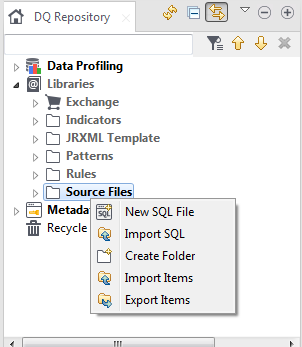
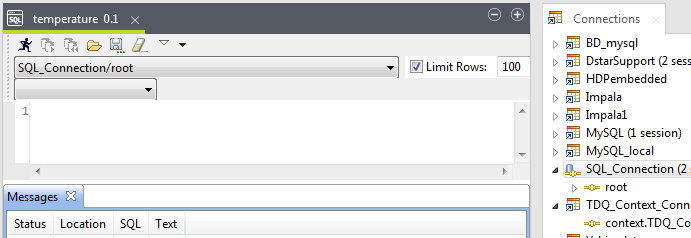
![[接続を選択]ドロップダウンリストの場所。](/ja-JP/studio-user-guide/8.0/Content/Resources/images/SQLQuery_Create3.png)
![[Execute SQL] (SQLを実行)](/ja-JP/studio-user-guide/8.0/Content/Resources/images/execute.png) をクリックし、定義されたデータベーステーブルでクエリーを実行します。
をクリックし、定義されたデータベーステーブルでクエリーを実行します。